VTube Studio设置 - Elegetic/VTubeStudio GitHub Wiki
点击主菜单中的设置图标后,会显示设置界面。它有几个选项卡,一个帮助图标(链接到本文档)和语言选择按钮,可以通过它切换界面语言(需要重启应用)。
全局(与模型无关联)设置被保存在该文件内:
<VTS-App-Path>/VTube Studio_Data/StreamingAssets/Config/vts_config.json
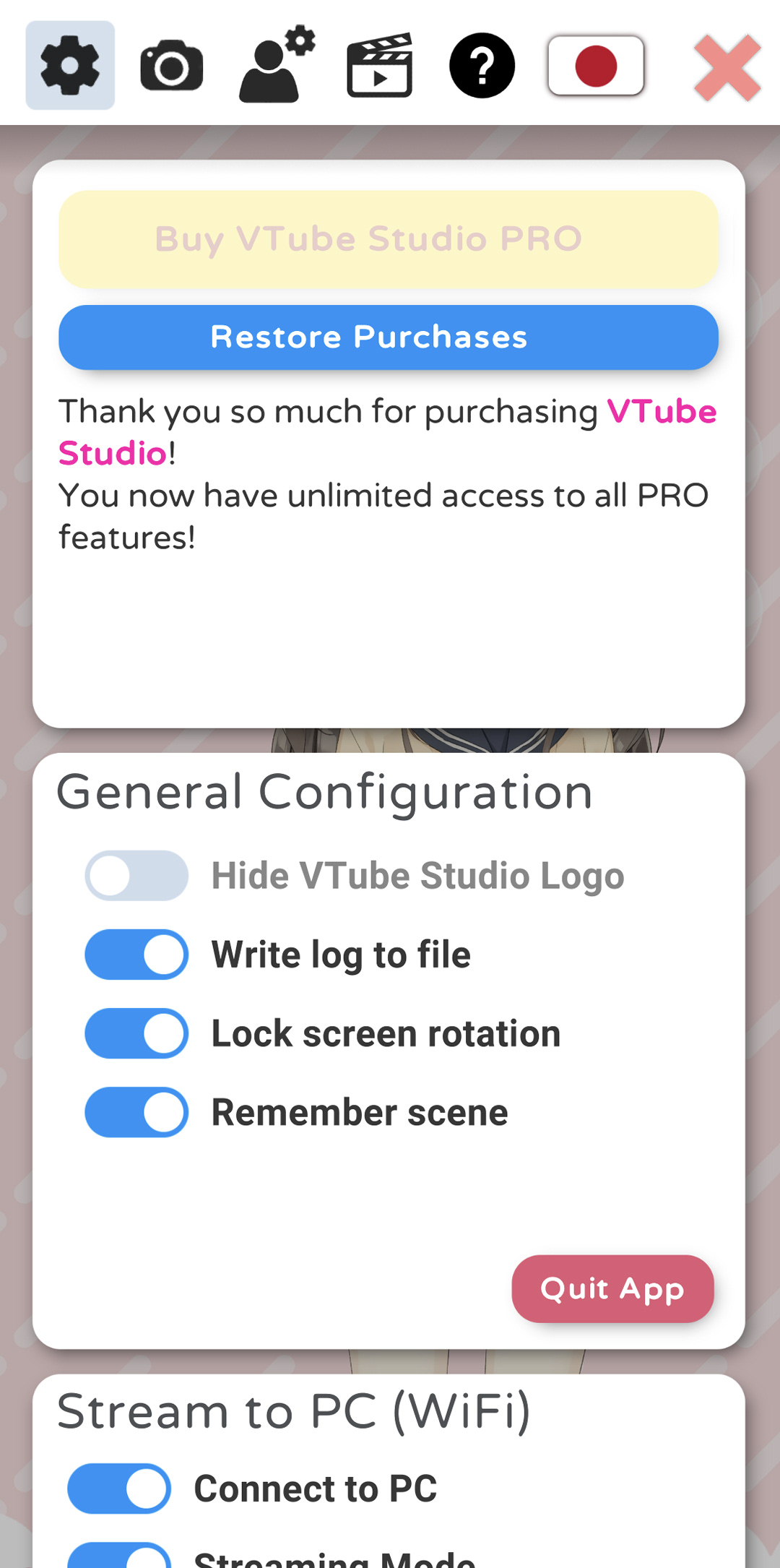
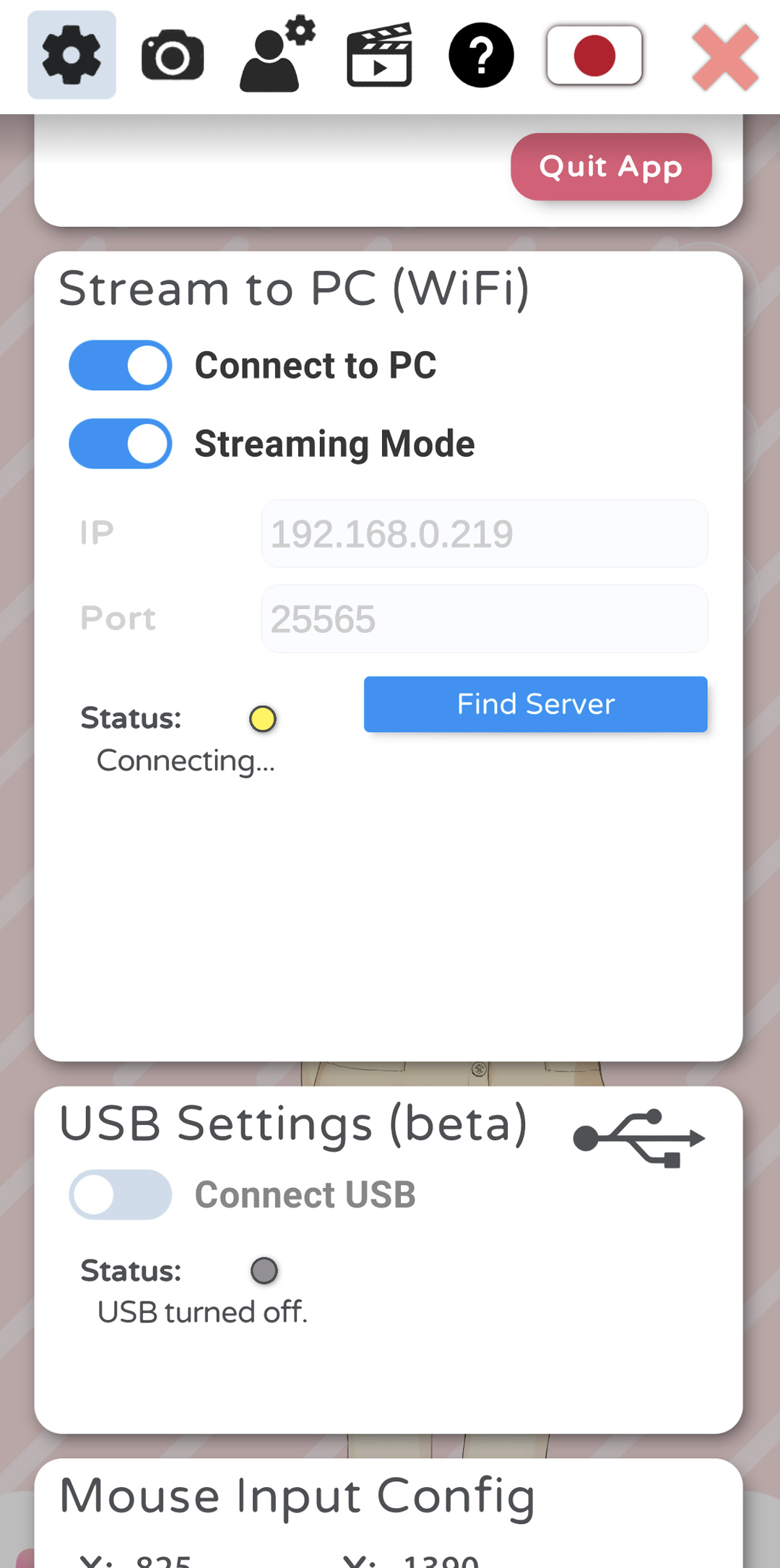
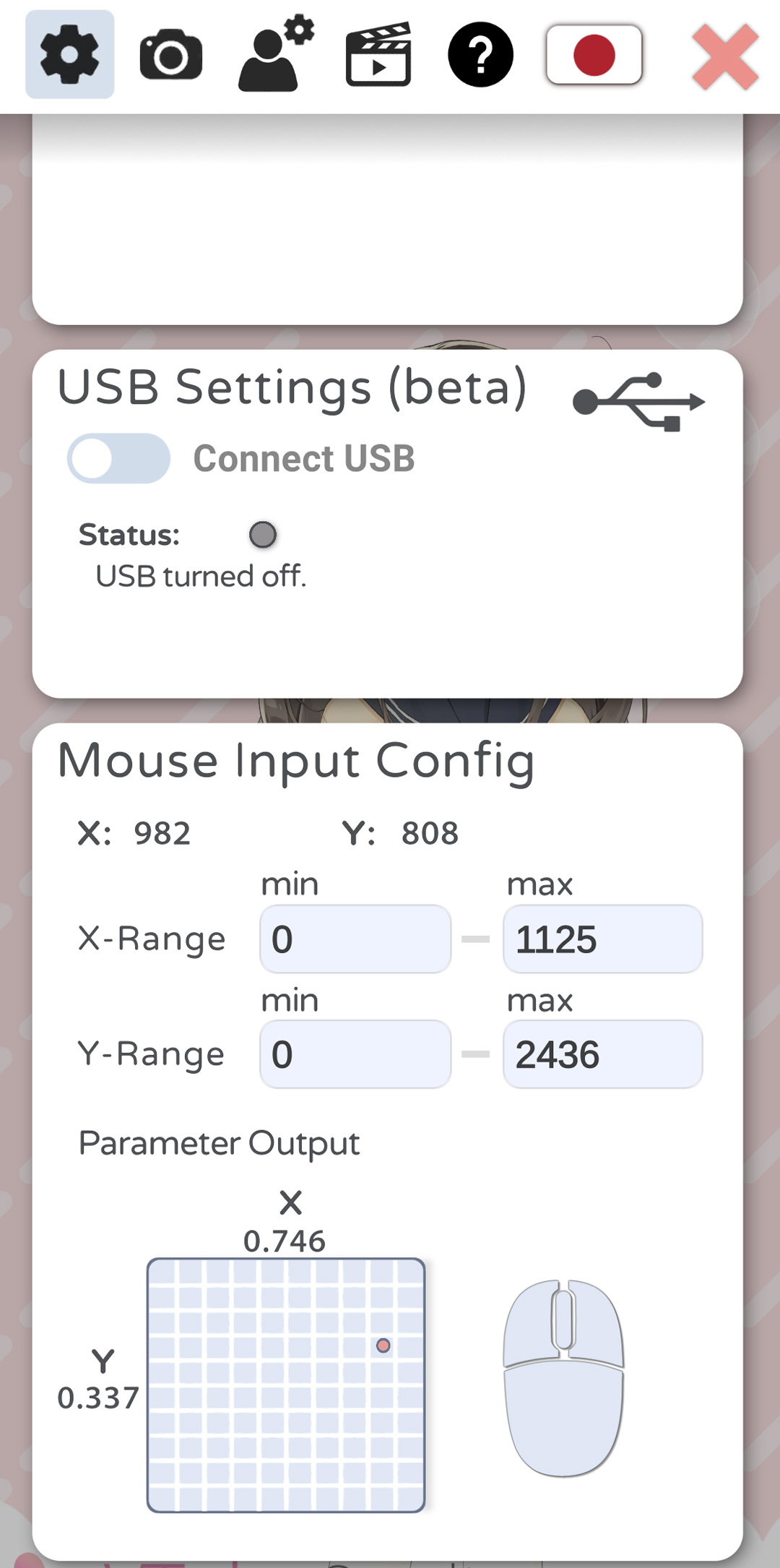
在这里,你可以购买 VTube Studio专业版(仅限iOS/Android)。在iOS端,该界面上也有恢复已购项目的按钮。
此外,还有隐藏VTS标志、记住场景(重启时保存打开的背景和模型)等常规设置。
接下来是 “向电脑端推流”的设置。该设置将你的手机连接至电脑,以便将面部追踪数据推流至电脑应用。这将在 “连接你的手机到PC/Mac” 一章中讲述。在iOS设备上,你也可以在此处用启用USB连接来代替WiFi传输。因其似乎比WiFi更加稳定,所以更为推荐使用USB连接。在Android端,该选项暂时不适用。
最后,还有 "鼠标输入配置"。它允许你使用鼠标/触控位置作为输入参数,在面部追踪的基础上为模型增加动画。你可以以像素为单位选择 X区间 与 Y区间 ,该区间将在X与Y上被映射为[-1, 1]。通过该设置,你可以让模型双眼随着手指或鼠标指针移动。这里也会显示鼠标点击(右键、左键、中键),可用以触发热键。在手机应用中,这些鼠标按键可以通过用一根手指(左键)、两根手指(右键)和三根手指(中键)触屏来触发。
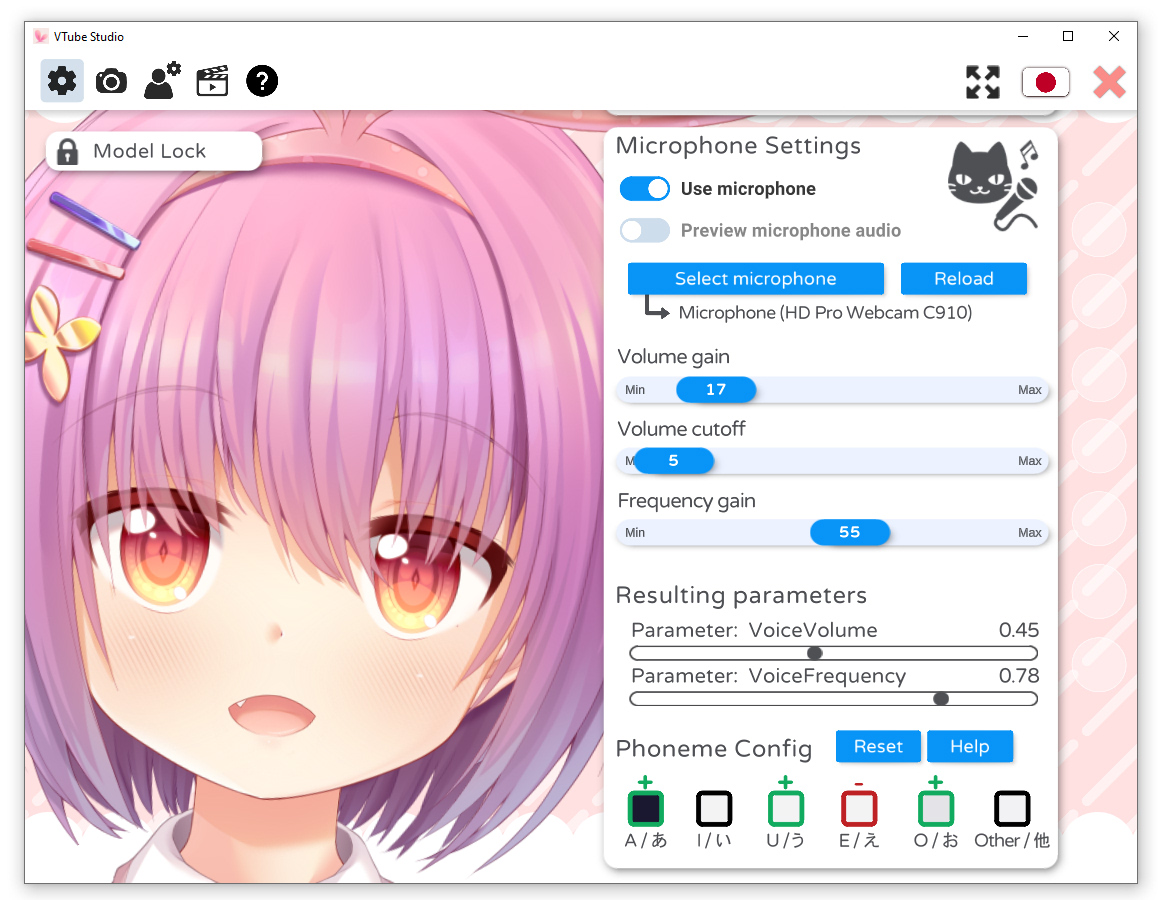
基于音频的唇音同步仅支持Windows与MacOS系统(不包括基于M1/Silicon芯片的Mac),手机上无法使用该功能。
基于语音的唇音同步有以下两种功能:
- 基于当前麦克风音量 张开/合上嘴部 (或其他任何Live2D参数)。
- 基于监测到的声音频率 改变口型 (或其他任何Live2D参数)。
若麦克风音频与界面上显示数值有延迟,请使用“重新加载”按键重载指定麦克风。或者,你也可以使用热键来重载麦克风。
当启用时(开启“使用麦克风”开关),你可以在VTube Studio模型中使用三个额外参数:
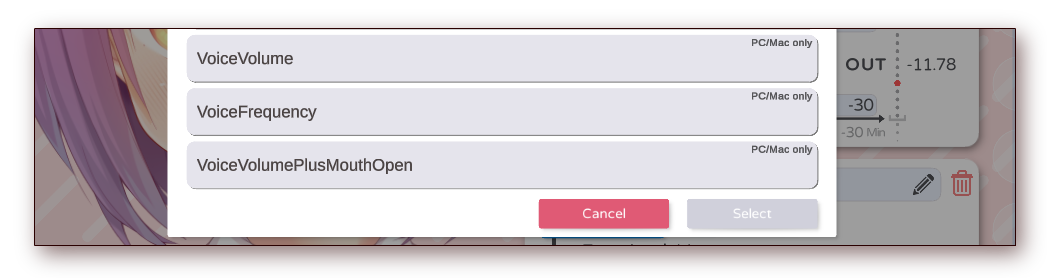
-
VoiceVolume: 基于麦克风音量的、范围在0与1之间的参数。
- 音量增益滑块 控制音量对该参数的影响程度。
- 音量削减滑块 控制麦克风可收录的最小音量。你可以通过它来过滤背景噪音。
- VoiceVolumePlusMouthOpen: 将 VoiceVolume 参数与 追踪所得参数值 合并。举个例子,通过它,你可以在面部追踪到嘴部张开、且捕捉到声音时张开模型嘴部。该参数范围也介于0与1之间。
-
VoiceFrequency: 该参数范围介于0与1之间,以0.5为基准。它会基于捕捉到的声音频率而上升/下降,你可以通过它控制口型。
- 频率增益滑块 控制频率对该参数的影响程度。
当你说话时,VTube Studio会分析你的语音并从中检索音素(A, I, U, E, O, 其他)。当特定音素被检索到时,你会看见底部对应方块(如上图)变暗。
你可以点击音素以让它变为 红色 (-), 绿色 (+) 或 中性 。根据这点,当检索到该特定音素时,它会向上/向下推动 VoiceFrequency 参数(若使用该参数,它也会改变你的口型。)



关于音素设置,其实并没有特别的建议。你可以多多尝试,直到找到最适合自己的配置。这可能需要一些试错,但设置完成后的效果会很棒,尤其是在唱歌的时候。♪ ♫ ♬

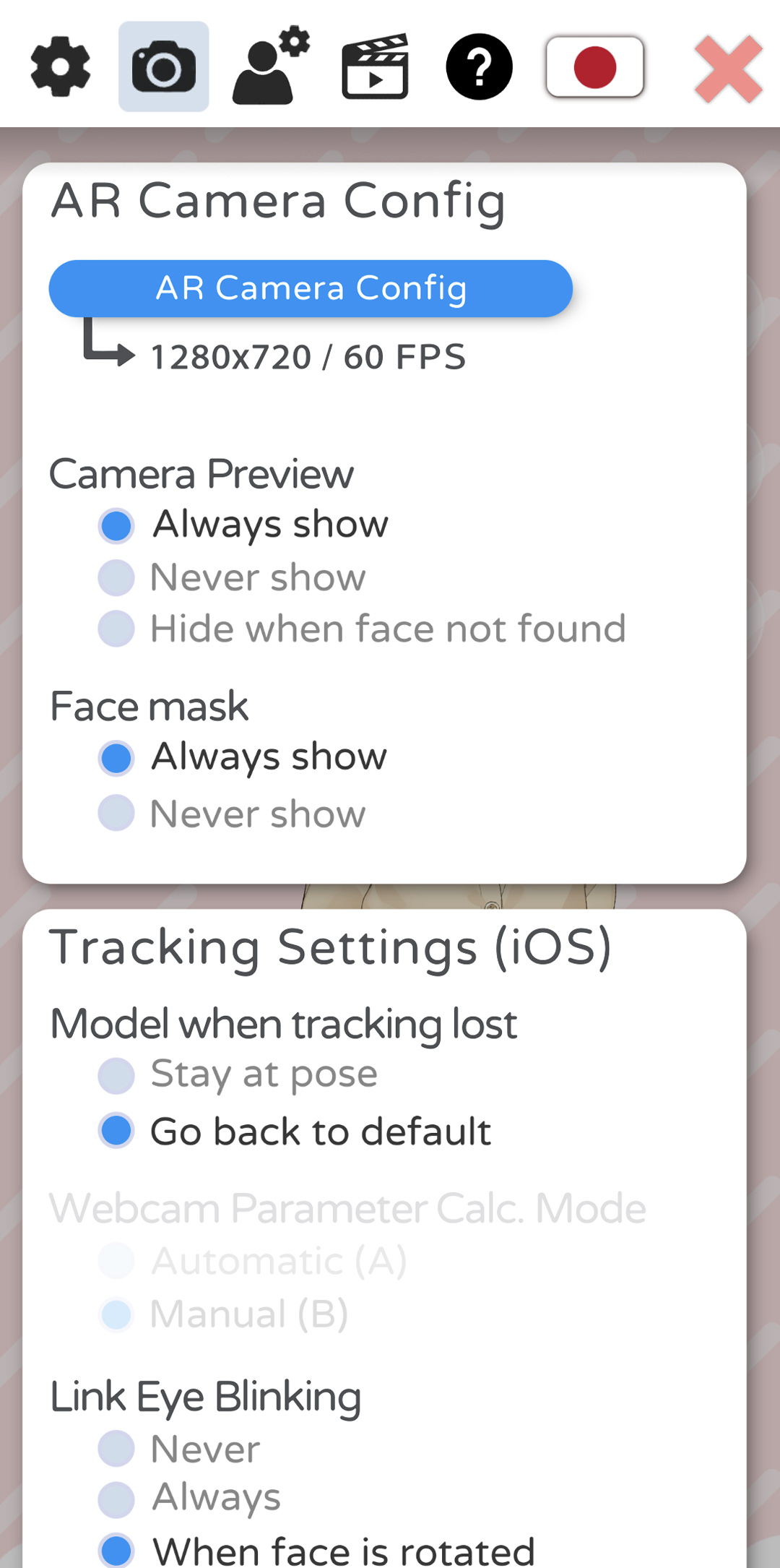
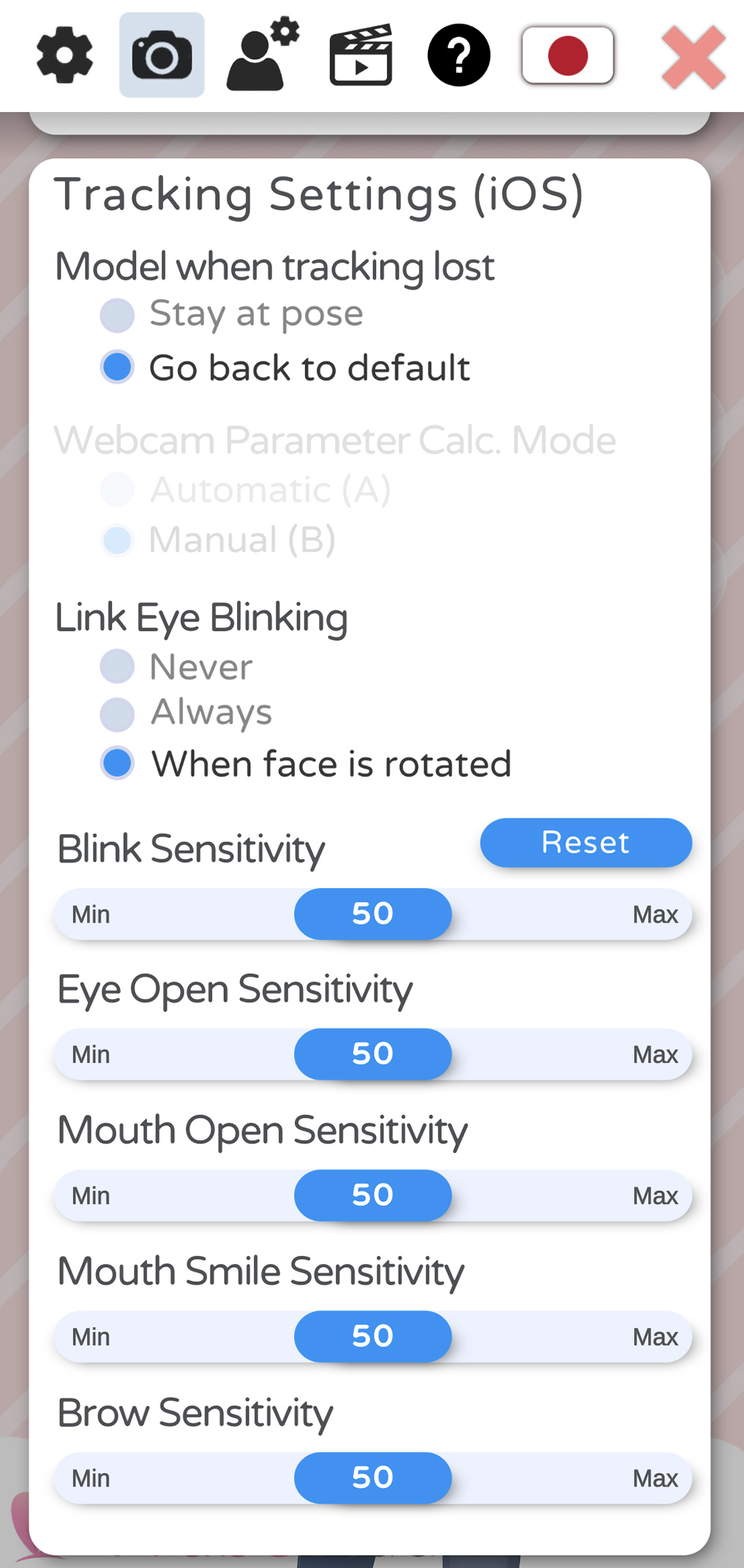
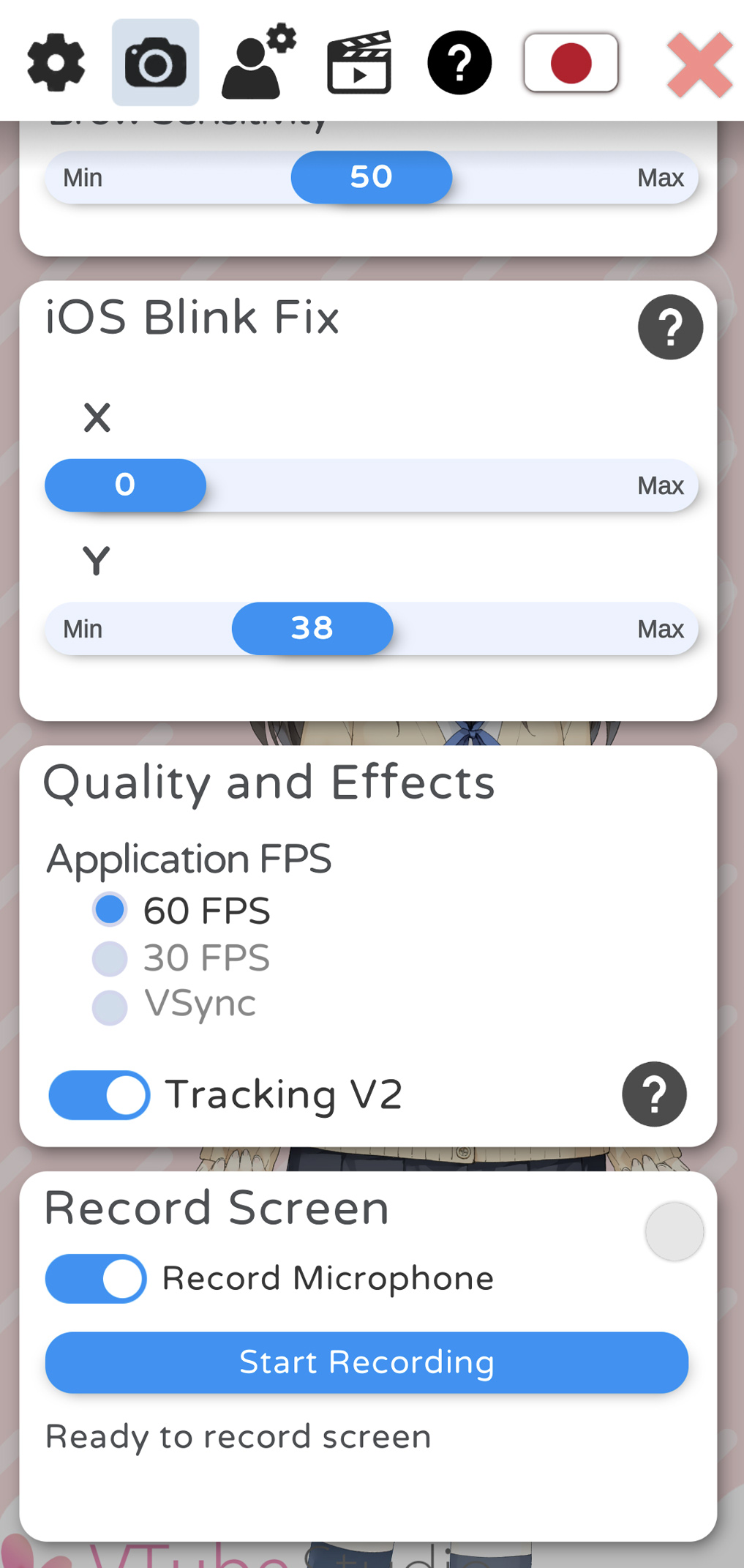
该配置栏可以修改关于渲染和相机的设置:
-
AR相机设置
- 修改追踪摄像头每秒帧率。这不会改变应用帧率。
- 切换摄像头预览显示。若你想确保自己的脸永远不会出现在手机屏幕上,你可以在这里设置(参见图三)。
- 切换面部遮罩显示。
-
追踪设置
- 选择面部追踪丢失时的模型行为。你可以让模型在原地固定不动,也可以让它恢复为默认姿势。
- 改变眨眼关联行为
- 若选择“总是”,则左眼与右眼的EyeOpen值将一直被设为二者的平均值。
- 若选择“当面部旋转时”,双眼的EyeOpen值会在头部转动幅度较大时被关联。此时将使用头部转向一侧时可见侧的眼睛数值。
- iOS/Android端面部追踪的各项灵敏度。举例而言,如果模型嘴部无法张开,可以通过在此处增加灵敏度来快速解决该问题。
-
iOS眨眼修复
- 由于近期iOS面部追踪出现的问题,HeadY参数会在眨眼时非常轻微地向上抽动。在苹果公司正式修复该问题前(希望尽快),可以使用此滑块来解决问题。建议将Y值设置在30-45间,但请选择最适合你的数值。X值通常可以保持在0。由于其影响十分微弱,你的模型可能根本无需对此进行设置。
-
质量与效果
- 开启抗锯齿(使模型边缘更平滑,但会消耗性能,不建议在手机上使用)。
- 修改应用每秒帧率。VSync意味着每秒帧率将与你的显示器刷新率同步,推荐在电脑端使用以防止屏幕撕裂。
-
追踪V2: 增加了各种试验性的iOS追踪改进,请谨慎使用!
- 更好的单眼眨动: 当一只眼睛完全闭上而另一只没有时,该功能会迫使眼睛的睁开幅度更大,这将使单眼眨动更容易/效果更好。
- 更好的蹙额: 在低眉时自动增加蹙额幅度。该功能通过在检测到眉毛下垂时减少MouthSmile的数值实现。
-
屏幕录制
- 仅限手机。可以直接录制屏幕与麦克风声音。在录制时,右下方会显示一个小红点。可以随时点击它以停止录制。
先从VTube Studio的Steam版本讲起,你可以使用你的网络摄像头进行面部追踪。请注意,和iPhone/Android版类似,你的网络摄像头画面永远都不会在VTube Studio中显示。
VTube Studio中无法显示网络摄像头视频,也没有任何代码可以实现该功能。
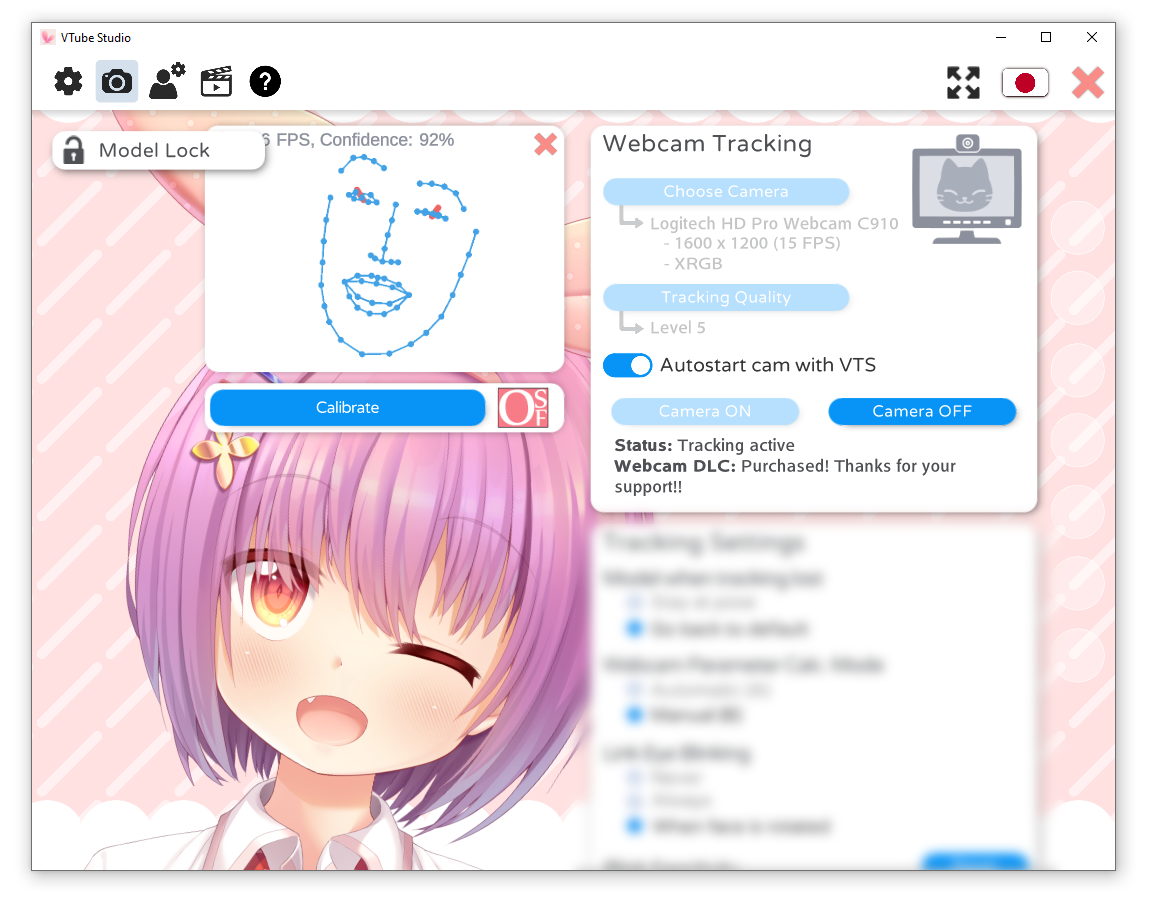
这里的大部分设置应该都不言自明。通常而言,为实现较好的追踪效果,推荐1280x720的分辨率,且每秒帧率应至少为10。这对眼部与眨眼追踪尤为重要。
当勾选“VTS自启摄像机”时,在启动VTube Studio后,摄像头将在场景加载完毕几秒钟后启动。
在第一次启动网络摄像头后,请在面无表情、平视相机时按下“校准”键。你的校准数据会被保存,所以即使重启VTube Studio,你也无需再次进行校准。不过,如果觉得模型的角度与面部有所差距,你可以随时重新校准。网络摄像头的校准数据会被保存在以下文件中:
<VTS-App-Path>/VTube Studio_Data/StreamingAssets/Config/webcam_calibration.json
关于不同追踪质量等级的细节,请参考VTube Studio中选择它们时所显示的信息。注意:只有五级支持单眼眨动。
相机会在开启后立即进行校准,你也可以通过按钮或热键进行手动校准。该功能会使面部位置重置为向前。校准十分重要,所以在运行时,请务必保持面无表情平视相机。
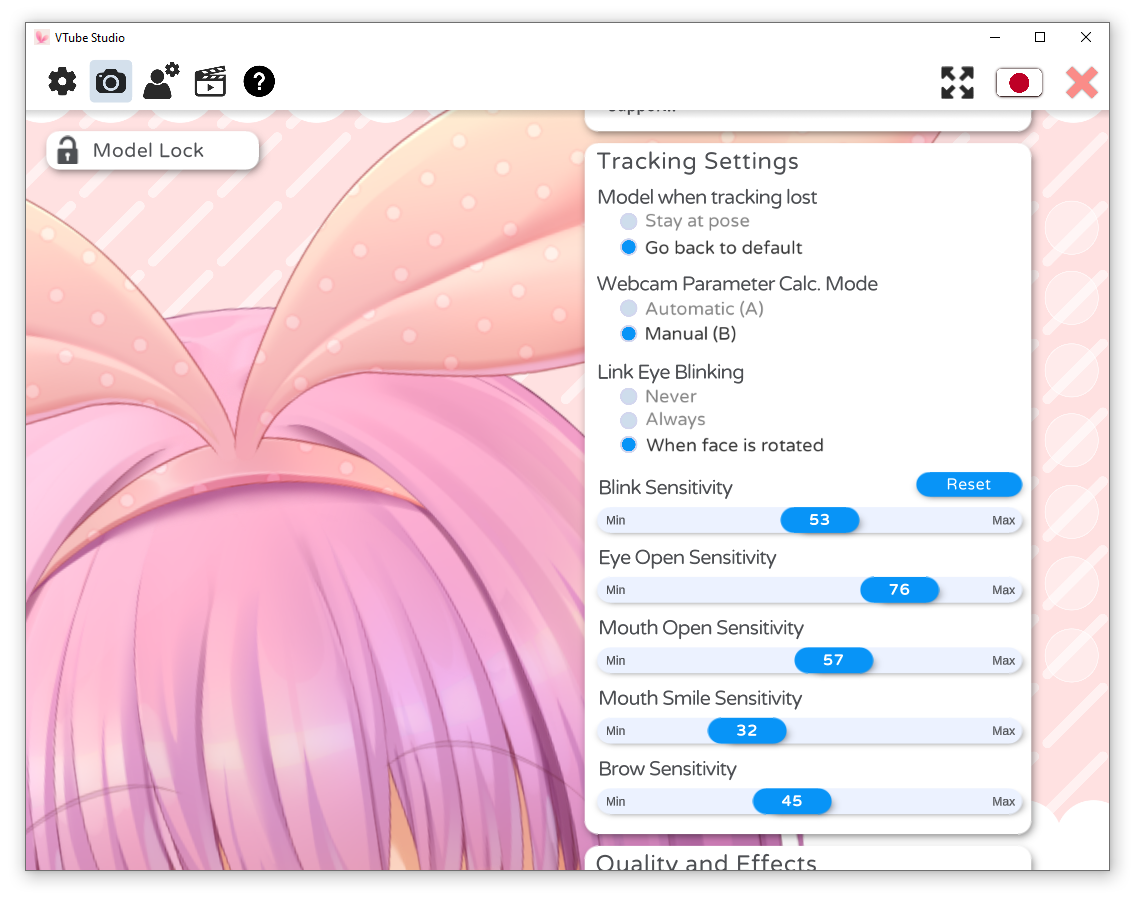
网络摄像头追踪设置可用于自定义面部追踪值的计算方式。同样,大多数功能都不言自明。在找到合适你的数值之前,可以先尝试不同的数值。接下来将对 “眨眼关联” 与 “网络摄像头参数计算模式” 进行更详细的解释。
通过该选项,你可以将双眼关联,以防有奇怪的眨眼行为。建议将其设置为“当面部旋转时”,这样做的目的是,当面部向左/右旋转到一定程度时,其中一只眼睛对追踪器而言是不可见的,在这种情况下,另一只可见的眼睛将会被用来控制眨眼。
“自动” 是先前的方法,如果这适用于你,请继续使用。初始化需要十秒左右(参见VTube Studio中的说明)。新的 “手动” (现为默认)模式则无需等待,且在多数情况下更准确。
在 “手动” 模式中,最重要的是将灵敏度滑块调整到合适位置, 并且总是能在保持面无表情、平视摄像头时对其进行校准。这些模块只会影响网络摄像头追踪,若想为手机追踪设置灵敏度,请使用Android/iOS版本中的对应滑块。